При работе с Adobe Photoshop вы можете столкнуться с ошибкой «Модуль формата файла не может проанализировать файл». Обычно это происходит, когда вы пытаетесь открыть файл, который был поврежден или имеет неподдерживаемый формат. Есть несколько вещей, которые вы можете сделать, чтобы попытаться исправить эту ошибку. Во-первых, попробуйте открыть файл в другой программе, чтобы посмотреть, откроется ли он там. Если это так, то вы знаете, что файл на самом деле не поврежден, он просто в формате, который Photoshop не может прочитать. Если файл не открывается ни в какой другой программе, следующим шагом будет попытка восстановить его. Вы можете сделать это, открыв файл в текстовом редакторе, таком как Notepad++, и найдя любые очевидные ошибки. После того, как вы нашли и исправили все ошибки, сохраните файл и попробуйте снова открыть его в Photoshop. Если файл по-прежнему поврежден и не открывается, в крайнем случае попробуйте найти рабочую копию файла из резервной копии или у кого-то еще. Если вы не можете найти рабочую копию, вам просто нужно начать заново и создать новый файл.
Когда пользователи пытаются открыть файл в PhotoShop, они сталкиваются с ошибкой, которая не позволяет им получить доступ к файлу или отредактировать его. Это сообщение об ошибке часто появляется, когда файл поврежден или несовместим. Ниже приведено точное сообщение об ошибке, которое видит пользователь.
библиотеки времени выполнения vulcan
Ваш запрос не выполнен, так как модуль формата файла не смог проанализировать файл.

Fix Модуль формата файла не может анализировать файл в Adobe Photoshop.
Если Adobe не может проанализировать файл, сначала проверьте формат файла. Если формат файла не поддерживается, мы можем изменить его расширение. Вы также можете столкнуться с этой проблемой из-за неправильно настроенного реестра, какой-либо ошибки или поврежденных настроек Photoshop. Далее мы посмотрим, что вы можете сделать, чтобы исправить ситуацию.
Если Модуль формата файла не может проанализировать файл в Adobe Photoshop , вы можете использовать некоторые методы для решения этой проблемы.
- Изменить расширение изображения
- Изменить значение DWORD Adobe Photoshop в реестре
- Обновить фотошоп
- Сбросить настройки Photoshop
Давайте обсудим эти методы один за другим
1] Изменить расширение изображения
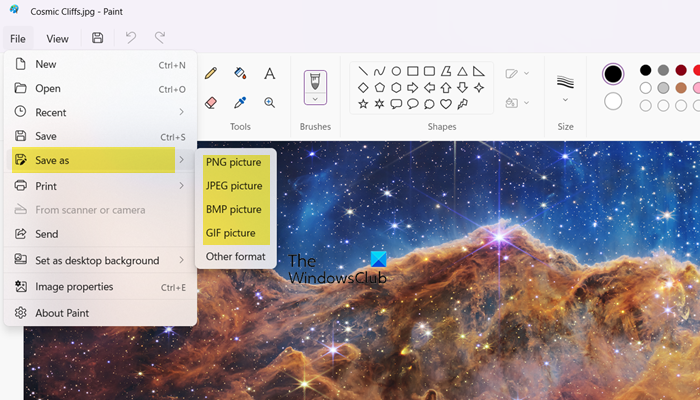
Вы можете столкнуться с этой ошибкой, если формат файла изображения несовместим. Итак, вы должны открыть этот файл изображения в MS Paint, чтобы изменить формат изображения. Чтобы узнать о поддерживаемом формате файла, посетите helpx.adobe.com . Если ваш файл совместим с приложением, вы можете пропустить этот метод.
Используйте следующие шаги, чтобы изменить формат файла изображения.
как разместить картинку в комментарии
- Щелкните правой кнопкой мыши изображение, которое хотите открыть в Paint, и выберите Открыть с помощью > Краска .
- После открытия файла нажмите на Сохранить как под Файл вариант.
- Выберите нужный формат файла, например png, jpg/jpeg и т. д., и сохраните в совместимом формате.
После использования этого метода попробуйте проанализировать файл в Adobe Photoshop, ваша проблема должна быть решена.
2] Изменить значение DWORD Adobe Photoshop в реестре
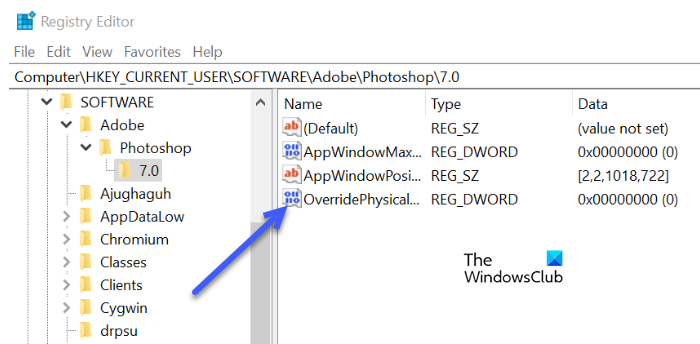
Если проблема все еще не решена, вы можете исправить эту ошибку, изменив целочисленное значение значения DWORD Adobe photoshop в реестре. Многие пользователи столкнулись с тем, что изменение значения DWORD Photoshop в реестре Windows исправило эту ошибку.
Перед изменением реестра необходимо сделать резервную копию реестра, потому что, если в будущем возникнут проблемы, мы сможем восстановить реестр.
Выполните предписанные шаги, чтобы изменить значение DWORD в реестре.
- Откройте диалоговое окно «Выполнить» и одновременно нажмите клавиши Windows + R.
- Писать regedit в диалоговом окне «Выполнить» и нажмите «ОК».
- Перейдите в следующий каталог. |_+_|
Примечание. Заменять<версия>версия Adobe Photoshop, которую вы используете.
- Дважды щелкните значок ' ПереопределитьPhysicalMemoryMB » DWORD, и вы можете найти возможность изменить значение DWORD.
Если вы не можете найти указанное значение, щелкните правой кнопкой мыши пустое место и выберите Создать > Значение DWORD (32-разрядное) и назовите его OverridePhysicalMemoryMB - Проверьте шестнадцатеричное число в База и введите значение «4000» (1000 = 1 ГБ).
- Сохраните все изменения, закройте диалоговое окно «Окно» и перезагрузите систему.
Откройте свою фотографию в Adobe Photoshop и подтвердите, устранена ли ошибка.
команда восстановления sys
3] Обновить Фотошоп
Обновление приложения Photoshop устранит ошибку, которая вызывала эту проблему. В этом случае, если вы хотите исправить ошибку, вам необходимо обновить Photoshop. Вы должны использовать следующие шаги для обновления Photoshop.
- Бегать Creative Cloud для настольных ПК приложение на вашем ПК.
- Войдите в свой аккаунт.
- Выберите «Приложения», нажмите «Обновить», и процесс обновления займет несколько минут.
После завершения обновления ваша проблема будет устранена.
4] Сбросить настройки Photoshop

Вы можете столкнуться с рассматриваемой проблемой из-за поврежденного файла настроек. В этом случае, чтобы решить эту проблему, мы сбросим настройки файла настроек Adobe Photoshop. Выполните предписанные шаги, чтобы сделать то же самое.
taskhostw.exe
- Откройте Photoshop и щелкните меню «Редактировать» в верхней части экрана, там вы должны выбрать «Настройки», а затем перейти на вкладку «Общие».
- Здесь нажмите «Сбросить настройки при выходе».
- Нажмите «Да», чтобы очистить настройки при выходе.
- Появится небольшое диалоговое окно с вопросом, уверены ли вы, что хотите сбросить настройки при выходе из Photoshop, и нажмите «ОК» при появлении запроса.
Закройте и перезапустите Фотошоп. Надеюсь, это решит проблему для вас.
Ты можешь видеть Фотошопу не удалось выполнить ваш запрос из-за ошибки программы. из-за плохого изображения или повреждения в приложении. Это очень распространено, и если пользователь даже немного небрежно относится к своему компьютеру, высока вероятность появления этой ошибки. Мы рекомендуем вам прочитать наше руководство о том, что делать, если Фотошопу не удалось выполнить ваш запрос из-за программы.
Читать: Графический процессор Adobe Photoshop не обнаружен .















